QSS快速安全设置-QSS快速安全设置下载 v14.0.162官方正式中文版

- 软件大小:查看
- 软件语言:简体中文
- 授权方式:免费软件
- 更新时间:2024-02-11
- 软件类型:国产软件
- 推荐星级:
- 运行环境:XP,Win7,Win8,Win10,Win11
软件介绍
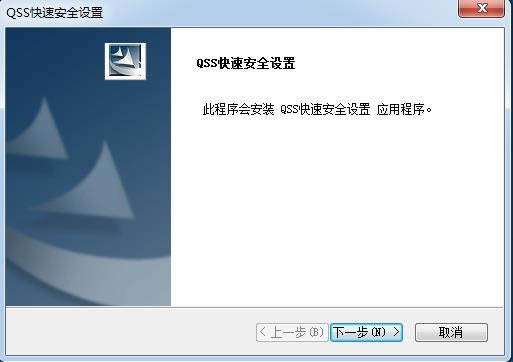 QSS快速安全设置是一款使用简单的无线网络配置工具,通过操作无线路由和无线网卡上的QSS按钮自动建立WPA2级别的安全连接,免去在路由器或网卡管理软件的界面上的各种设置,小白也能轻松上手。 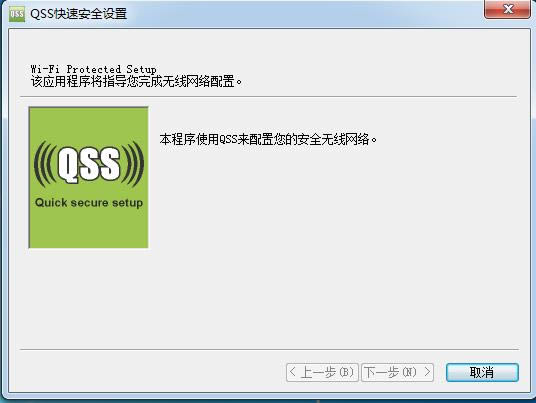 QSS快速安全设置安装步骤1、到本站下载安装,打开安装程序,解压后得到exe安装文件 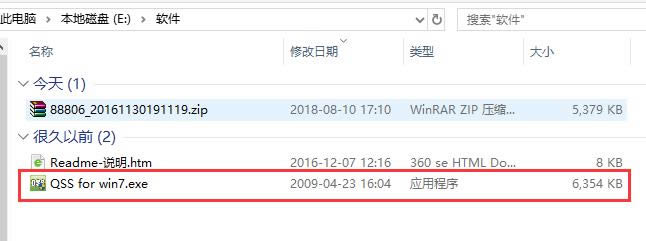 2、双击解压的到的exe安装文件,进入准备安装界面,等待进度条完成 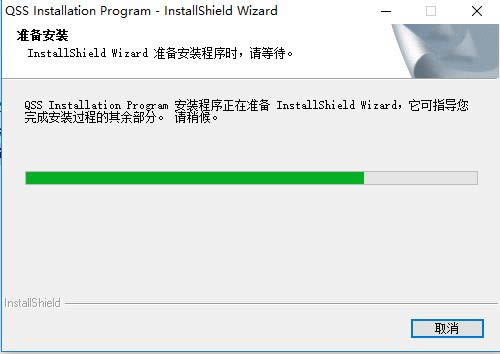 3、进入QSS快速安全设置安装界面,点击下一步 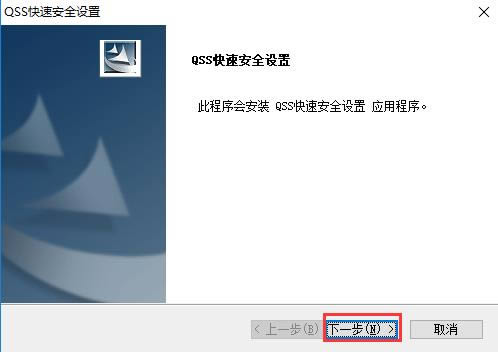 4、进入正在安装界面,耐心等待安装进度条完成 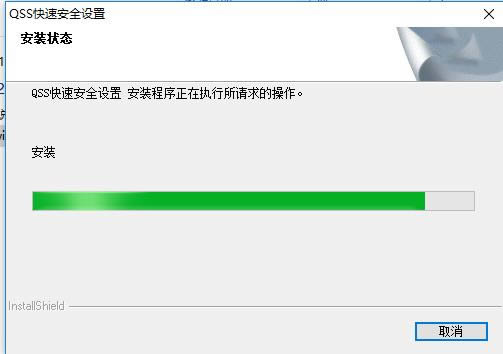 5、最后点击完成即可,软件安装完毕 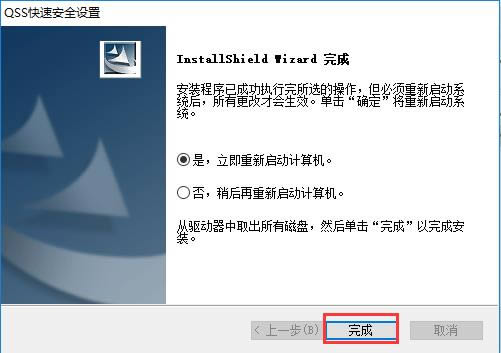 QSS快速安全设置使用方法一、使用路由器上的QSS键和821N上的QSS键连接 1. 按下面板上的QSS按钮,此时QSS灯闪烁。 2. 按住821N侧面的QSS键,大约3秒弹出以下界面后松手。 3. 大约20秒软件会提示设置成功。 4. 此时路由器会会自动生成配置文件,重启成功后,网卡会自动连上。 二、 使用QSS键连接 1. 登陆路由器管理界面,QSS安全设置---添加设备,选择“按下新设备上的按钮”,单击连接 2. 按住QSS键,3秒后松手。 3. 会提示设置成功。 4. 此时路由器自动重启成功后,网卡会连上路由器。 三、使用路由器上的QSS键进行连接
QSS快速安全设置常见问题如何用QSS快速连接路由器? 1、点击“QSS快速安全设置之后”,选择下一步 按钮 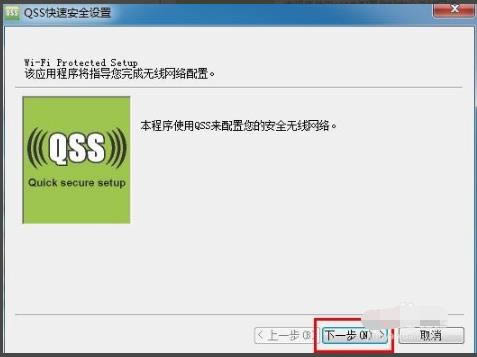 2、选中:输入我的接入点PIN(A),接下来在接入点PIN(S),输入路由器的PIN码,路由器的PIN码在路由图背面可以找到,然后自动旋转网络的钩去掉,然后点击下一步 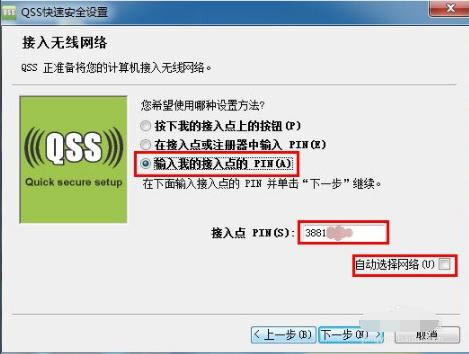  3、如果在列表里找不到你想连接的名称,点一下刷新,然后手动点中你想pin的路由,然后点击下一步即可 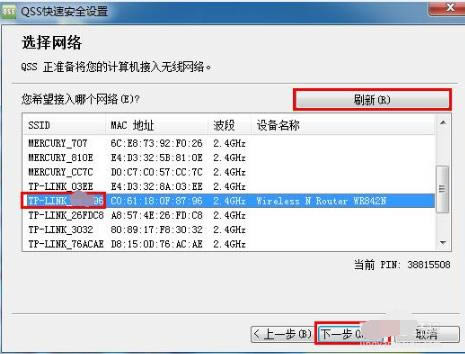 4、目前为止,QSS快速安全设置正在尝试连接路由器,这个过程需要几分钟,耐心等待一下 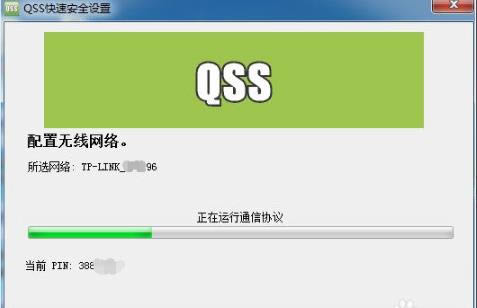 5、当你看到对话框显示:无线配制已完成,已成功加入XXX网络时,说明你已经成功连接到该路由器,你可以正常上网了! 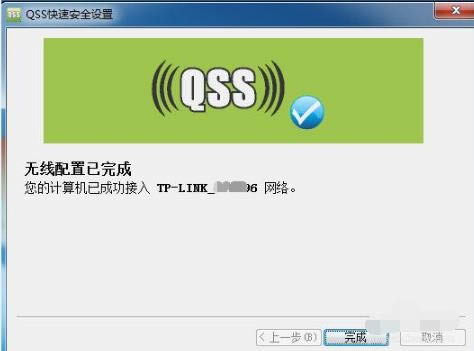 常见的网络操作系统有UNIX、Netware、Windows NT、Linux等,网络软件的漏洞及缺陷被利用,使网络遭到入侵和破坏。 |
[温馨提示]:
本类软件下载排行
系统帮助教程
热门系统总排行


